 Java
Java
 javaDidacticiel
javaDidacticiel
 Comment utiliser Springboot+vue pour télécharger des images dans la base de données et les afficher
Comment utiliser Springboot+vue pour télécharger des images dans la base de données et les afficher
Comment utiliser Springboot+vue pour télécharger des images dans la base de données et les afficher
1. Paramètres du front-end
Le front-end est Vue + Element-UI et utilise le composant el-upload (référencé par le site officiel) pour télécharger des images :
<el-upload
ref="upload"
class="avatar-uploader"
action="/setimg"
:http-request="picUpload"
:show-file-list="false"
:auto-upload="false"
:on-success="handleAvatarSuccess"
:before-upload="beforeAvatarUpload">
<img class="avatar lazy" src="/static/imghw/default1.png" data-src="$hostURL+imageUrl" v-if="$hostURL+imageUrl" : alt="Comment utiliser Springboot+vue pour télécharger des images dans la base de données et les afficher" >
<i v-else class="el-icon-plus avatar-uploader-icon"></i>
</el-upload>
<el-button type="primary" @click="submitUpload">修改</el-button>actionVous pouvez le définir ici comme vous le souhaitez, car il y a : http- à l'arrière de la demande Définissez la demande vous-même. Notez que puisque vous écrivez la demande vous-même, vous avez besoin de :auto-upload="false", et parce que l'avant. -les connexions end et back-end doivent résoudre les problèmes inter-domaines, une variable globale est définie dans $hostURL+imageUrl :
//在main.js中 Vue.prototype.$hostURL='http://localhost:8082'
Dans les méthodes :
methods:{
//这里是官方的方法不变
handleAvatarSuccess(res, file){
this.imageUrl = URL.createObjectURL(file.raw);
},
beforeAvatarUpload(file) {
const isJPG = file.type === 'image/jpeg';
const isLt2M = file.size / 1024 / 1024 < 2;
if (!isJPG) {
this.$message.error('上传头像图片只能是 JPG 格式!');
}
if (!isLt2M) {
this.$message.error('上传头像图片大小不能超过 2MB!');
}
return isJPG && isLt2M;
},
//这里是自定义发送请求
picUpload(f){
let params = new FormData()
//注意在这里一个坑f.file
params.append("file",f.file);
this.$axios({
method:'post',
//这里的id是我要改变用户的ID值
url:'/setimg/'+this.userForm.id,
data:params,
headers:{
'content-type':'multipart/form-data'
}
}).then(res=>{
//这里是接受修改完用户头像后的JSON数据
this.$store.state.menu.currentUserInfo=res.data.data.backUser
//这里返回的是头像的url
this.imageUrl = res.data.data.backUser.avatar
})
},
//触发请求
submitUpload(){
this.$refs.upload.submit();
}
}Il y a un trou f.file dans le code ci-dessus . J'ai lu de nombreux blogs et j'ai découvert que certains blogs n'avaient que f mais pas de .file, ce qui entraînait des erreurs 401 et 505.
2. Code back-end
1. Créez une base de données
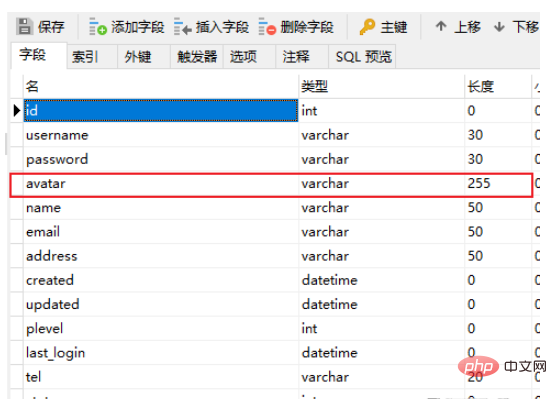
Ici, l'avatar est l'URL partielle enregistrée de l'image téléchargée
2. mybatis plus
@Data
public class SysUser extends BaseEntity{
//这里的BaseEntity是id,statu,created,updated数据
private static final Long serialVersionUID = 1L;
@NotBlank(message = "用户名不能为空")
private String username;
// @TableField(exist = false)
private String password;
@NotBlank(message = "用户名称不能为空")
private String name;
//头像
private String avatar;
@NotBlank(message = "邮箱不能为空")
@Email(message = "邮箱格式不正确")
private String email;
private String tel;
private String address;
@TableField("plevel")
private Integer plevel;
private LocalDateTime lastLogin;
}@Mapper
@TableName("sys_user")
public interface SysUserMapper extends BaseMapper<SysUser> {
}3. Acceptez la demande et renvoyez les données @Value("${file.upload-path}")
private String pictureurl;
@PostMapping("/setimg/{id}")
public Result setImg(@PathVariable("id") Long id, @RequestBody MultipartFile file){
String fileName = file.getOriginalFilename();
File saveFile = new File(pictureurl);
//拼接url,采用随机数,保证每个图片的url不同
UUID uuid = UUID.randomUUID();
//重新拼接文件名,避免文件名重名
int index = fileName.indexOf(".");
String newFileName ="/avatar/"+fileName.replace(".","")+uuid+fileName.substring(index);
//存入数据库,这里可以加if判断
SysUser user = new SysUser();
user.setId(id);
user.setAvatar(newFileName);
sysUserMapper.updateById(user);
try {
//将文件保存指定目录
file.transferTo(new File(pictureurl + newFileName));
} catch (Exception e) {
e.printStackTrace();
}
System.out.println("保存成功");
SysUser ret_user = sysUserMapper.selectById(user.getId());
ret_user.setPassword("");
return Result.succ(MapUtil.builder()
.put("backUser",ret_user)
.map());
}
file: upload-path: D:\Study\MyAdmin\scr
3. Afficher l'image
1. :scr
Plus d'URL pour afficher l'image de l'avatar, vous devez configurer la configuration des ressources statiques dans WebMVCCréez la classe WebConfig@Configuration
public class WebConfig implements WebMvcConfigurer{
private String filePath = "D:/Study/MyAdmin/scr/avatar/";
@Override
public void addResourceHandlers(ResourceHandlerRegistry registry) {
registry.addResourceHandler("/avatar/**").addResourceLocations("file:"+filePath);
System.out.println("静态资源获取");
}
}Copier après la connexion
De cette façon, vous pouvez afficher l'image de l'avatar2. Configuration frontale@Configuration
public class WebConfig implements WebMvcConfigurer{
private String filePath = "D:/Study/MyAdmin/scr/avatar/";
@Override
public void addResourceHandlers(ResourceHandlerRegistry registry) {
registry.addResourceHandler("/avatar/**").addResourceLocations("file:"+filePath);
System.out.println("静态资源获取");
}
}Faites attention à la croix. -les problèmes de domaine et la variable d'adresse globale précédente
Fichier vue.config.js (sinon, créez-le dans le même répertoire que scr) :module.exports = {
devServer: {
// 端口号
open: true,
host: 'localhost',
port: 8080,
https: false,
hotOnly: false,
// 配置不同的后台API地址
proxy: {
'/api': {
//后端端口号
target: 'http://localhost:8082',
ws: true,
changOrigin: true,
pathRewrite: {
'^/api': ''
}
}
},
before: app => {}
}
}axios.defaults.baseURL = '/api'
Ce qui précède est le contenu détaillé de. pour plus d'informations, suivez d'autres articles connexes sur le site Web de PHP en chinois!

Outils d'IA chauds

Undresser.AI Undress
Application basée sur l'IA pour créer des photos de nu réalistes

AI Clothes Remover
Outil d'IA en ligne pour supprimer les vêtements des photos.

Undress AI Tool
Images de déshabillage gratuites

Clothoff.io
Dissolvant de vêtements AI

AI Hentai Generator
Générez AI Hentai gratuitement.

Article chaud

Outils chauds

Bloc-notes++7.3.1
Éditeur de code facile à utiliser et gratuit

SublimeText3 version chinoise
Version chinoise, très simple à utiliser

Envoyer Studio 13.0.1
Puissant environnement de développement intégré PHP

Dreamweaver CS6
Outils de développement Web visuel

SublimeText3 version Mac
Logiciel d'édition de code au niveau de Dieu (SublimeText3)
 Comment ajouter des fonctions aux boutons pour Vue
Apr 08, 2025 am 08:51 AM
Comment ajouter des fonctions aux boutons pour Vue
Apr 08, 2025 am 08:51 AM
Vous pouvez ajouter une fonction au bouton VUE en liant le bouton dans le modèle HTML à une méthode. Définissez la logique de la fonction de méthode et d'écriture dans l'instance Vue.
 Comment utiliser Bootstrap en Vue
Apr 07, 2025 pm 11:33 PM
Comment utiliser Bootstrap en Vue
Apr 07, 2025 pm 11:33 PM
L'utilisation de bootstrap dans vue.js est divisée en cinq étapes: installer bootstrap. Importer un bootstrap dans main.js. Utilisez le composant bootstrap directement dans le modèle. Facultatif: style personnalisé. Facultatif: utilisez des plug-ins.
 Comment référencer le fichier JS avec Vue.js
Apr 07, 2025 pm 11:27 PM
Comment référencer le fichier JS avec Vue.js
Apr 07, 2025 pm 11:27 PM
Il existe trois façons de se référer aux fichiers JS dans Vue.js: spécifiez directement le chemin à l'aide du & lt; script & gt; étiqueter;; importation dynamique à l'aide du crochet de cycle de vie monté (); et l'importation via la bibliothèque de gestion de l'État Vuex.
 Comment utiliser Watch in Vue
Apr 07, 2025 pm 11:36 PM
Comment utiliser Watch in Vue
Apr 07, 2025 pm 11:36 PM
L'option Watch dans Vue.js permet aux développeurs d'écouter des modifications de données spécifiques. Lorsque les données changent, regardez déclenche une fonction de rappel pour effectuer des vues de mise à jour ou d'autres tâches. Ses options de configuration incluent immédiatement, qui spécifie s'il faut exécuter un rappel immédiatement, et profond, ce qui spécifie s'il faut écouter récursivement les modifications des objets ou des tableaux.
 Comment revenir à la page précédente par Vue
Apr 07, 2025 pm 11:30 PM
Comment revenir à la page précédente par Vue
Apr 07, 2025 pm 11:30 PM
Vue.js dispose de quatre méthodes pour revenir à la page précédente: $ router.go (-1) $ router.back () utilise & lt; router-link to = & quot; / & quot; Composant Window.History.back (), et la sélection de la méthode dépend de la scène.
 MySQL: Concepts simples pour l'apprentissage facile
Apr 10, 2025 am 09:29 AM
MySQL: Concepts simples pour l'apprentissage facile
Apr 10, 2025 am 09:29 AM
MySQL est un système de gestion de base de données relationnel open source. 1) Créez une base de données et des tables: utilisez les commandes CreateDatabase et CreateTable. 2) Opérations de base: insérer, mettre à jour, supprimer et sélectionner. 3) Opérations avancées: jointure, sous-requête et traitement des transactions. 4) Compétences de débogage: vérifiez la syntaxe, le type de données et les autorisations. 5) Suggestions d'optimisation: utilisez des index, évitez de sélectionner * et utilisez les transactions.
 Comment utiliser la fonction interception vue
Apr 08, 2025 am 06:51 AM
Comment utiliser la fonction interception vue
Apr 08, 2025 am 06:51 AM
L'interception de la fonction dans Vue est une technique utilisée pour limiter le nombre de fois qu'une fonction est appelée dans une période de temps spécifiée et prévenir les problèmes de performance. La méthode d'implémentation est: Importer la bibliothèque Lodash: import {Debounce} de 'Lodash'; Utilisez la fonction Debounce pour créer une fonction d'interception: const debouncedFunction = Debounce (() = & gt; {/ logical /}, 500); Appelez la fonction d'interception et la fonction de contrôle est appelée au plus une fois en 500 millisecondes.
 Que signifie le développement de plusieurs pages Vue?
Apr 07, 2025 pm 11:57 PM
Que signifie le développement de plusieurs pages Vue?
Apr 07, 2025 pm 11:57 PM
Le développement multi-pages VUE est un moyen de créer des applications à l'aide du cadre Vue.js, où l'application est divisée en pages distinctes: Maintenance du code: La division de l'application en plusieurs pages peut rendre le code plus facile à gérer et à maintenir. Modularité: chaque page peut être utilisée comme module séparé pour une réutilisation et un remplacement faciles. Routage simple: la navigation entre les pages peut être gérée par une configuration de routage simple. Optimisation du référencement: chaque page a sa propre URL, ce qui aide le référencement.





